Како променити брзину померања миша у оперативном систему Виндовс 11/10
У Windows 11/10 подразумевана вредност померања за точкић миша(Mouse) је аутоматски подешена на 3. Ако желите да повећате или фино подесите брзину померања миша да бисте олакшали ствари, требало би да је конфигуришете онако како желите то. Хајде да видимо како можете повећати, успорити или променити померање миша и брзину курсора(Mouse Scroll and Cursor Speed) у оперативном систему Виндовс 11/10.
Промените брзину померања миша(Change Mouse Scroll Speed) у оперативном систему Виндовс 11(Windows 11)

Да бисте повећали, успорили или променили померање миша(Mouse Scroll) и брзину курсора(Cursor Speed) у оперативном систему Виндовс 11(Windows 11) :
- Отворите Подешавања
- Отворите подешавања Блуетоотх-а и уређаја
- Кликните на Додатна подешавања миша
- Отвориће се оквир са својствима миша
- Отворите картицу Опције показивача
- У оквиру Покрет(Motion) погледајте брзину показивача помоћу клизача.(Pointer)
- Кликните на Примени и изађи.
Слично, то можете учинити у оперативном систему Виндовс 10(Windows 10) .
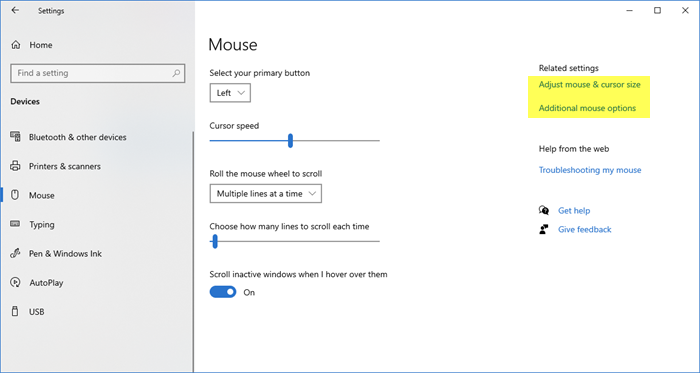
Многи напредни мишеви и тачпеди имају специјализоване драјвере са много додатних опција које се приказују под засебним картицама у прозору Својства миша(Mouse Properties) . Да бисте конфигурисали ова подешавања, потребно је да погледате упутство за употребу вашег хардвера. Остале основне функције вашег миша могу се конфигурисати приступом апликацији Подешавања(Settings) .
Прво(First) , кликните на Старт мени(Start Menu) тако што ћете кликнути на дугме Старт(Start) у доњем левом углу екрана.
Затим кликните на Подешавања(Settings) да бисте отворили апликацију. Када се појави апликација Подешавања , кликните на (Settings)Уређаји(Devices) .
Изаберите Миш(Mouse) из менија са леве стране да бисте отворили екран за конфигурацију миша.
Требало би да видите клизач. Можете га користити да промените брзину курсора(Cursor speed) .
Такође можете да користите да подесите колико редова треба да прескаче точкић за померање(many lines the scroll wheel) у исто време за свако померање. Једноставно(Simply) држите и превуците клизач до броја који желите.
Подразумевано, вредност клизача је већ подешена на „ 3 ”. Ако је потребно, можете га фино подесити да реагује на било коју осетљивост између 1 – 100.
Ако желите да унесете вредност по свом избору за осетљивост точкића за померање, отворите везу која гласи „ Додатне опције миша(Additional mouse options) “.
Када се појави дијалог миша, изаберите картицу „ Точак(Wheel) “ поред опција показивача у прозору Својства миша(Mouse Properties) .
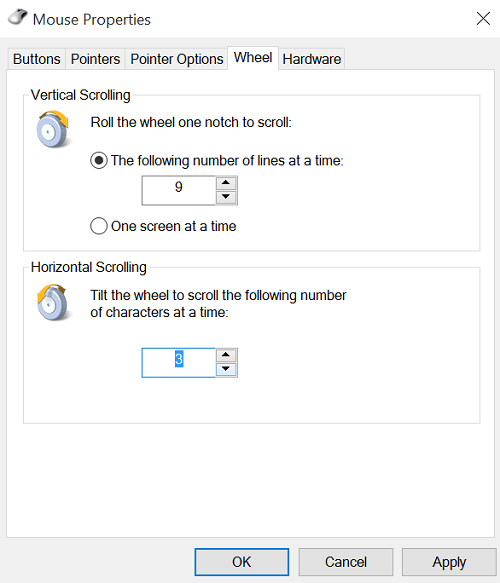
У поље које се приказује унесите вредност за осетљивост точкића за померање коју желите. У истом пољу ћете пронаћи опцију да повежете точкић за померање са функцијом „ Једна по једна страница(One page at a time) “.
Прочитајте: (Read:) Да ли треба да искључите Енханце Поинтер Прецисион у Виндовс-у?(Should you turn off Enhance Pointer Precision in Windows?)
За сваки скрол који направите, точкић ће прескочити целу страницу садржаја одједном, уместо да пролази кроз њу ред по ред. Исто би се такође могло користити за подешавање поставки за оно што је познато као „хоризонтално померање“.
Related posts
Како да поправите померање миша које не ради на Виндовс 11/10
Блуетоотх миш се насумично прекида или не ради у оперативном систему Виндовс 11/10
Како извршити тест кашњења миша у оперативном систему Виндовс 11/10
Како побољшати прецизност показивача миша у оперативном систему Виндовс 11/10
Како онемогућити убрзање миша у оперативном систему Виндовс 11/10
Учините да се миш помера хоризонтално уместо вертикално у оперативном систему Виндовс 11/10
Како да решите проблем колизије диска у потпису у оперативном систему Виндовс 11/10
Показивач миша или курсор нестају или нестају у оперативном систему Виндовс 11/10
Како измерити време реакције у оперативном систему Виндовс 11/10
Како спречити Теме да мењају показивач миша у оперативном систему Виндовс 11/10
Поправите траку за померање која недостаје у Цхроме-у у оперативном систему Виндовс 11/10
Најбољи бесплатни софтвер за распоред за Виндовс 11/10
Држите курсор миша лупе у центру екрана у Виндовс 11/10
Поправите спору брзину читања или писања ССД-а на Виндовс 11/10
Подешавања синхронизације не раде или су засивљена у оперативном систему Виндовс 11/10
Како користити алате уграђене у Цхармап и Еудцедит у Виндовс 11/10
Омогућите мрежне везе док сте у модерном стању приправности на Виндовс 11/10
Како додати уређивач групних политика у Виндовс 11/10 Хоме Едитион
Како променити подразумевану веб камеру на Виндовс 11/10 рачунару
Како омогућити или онемогућити функцију архивирања апликација у оперативном систему Виндовс 11/10
